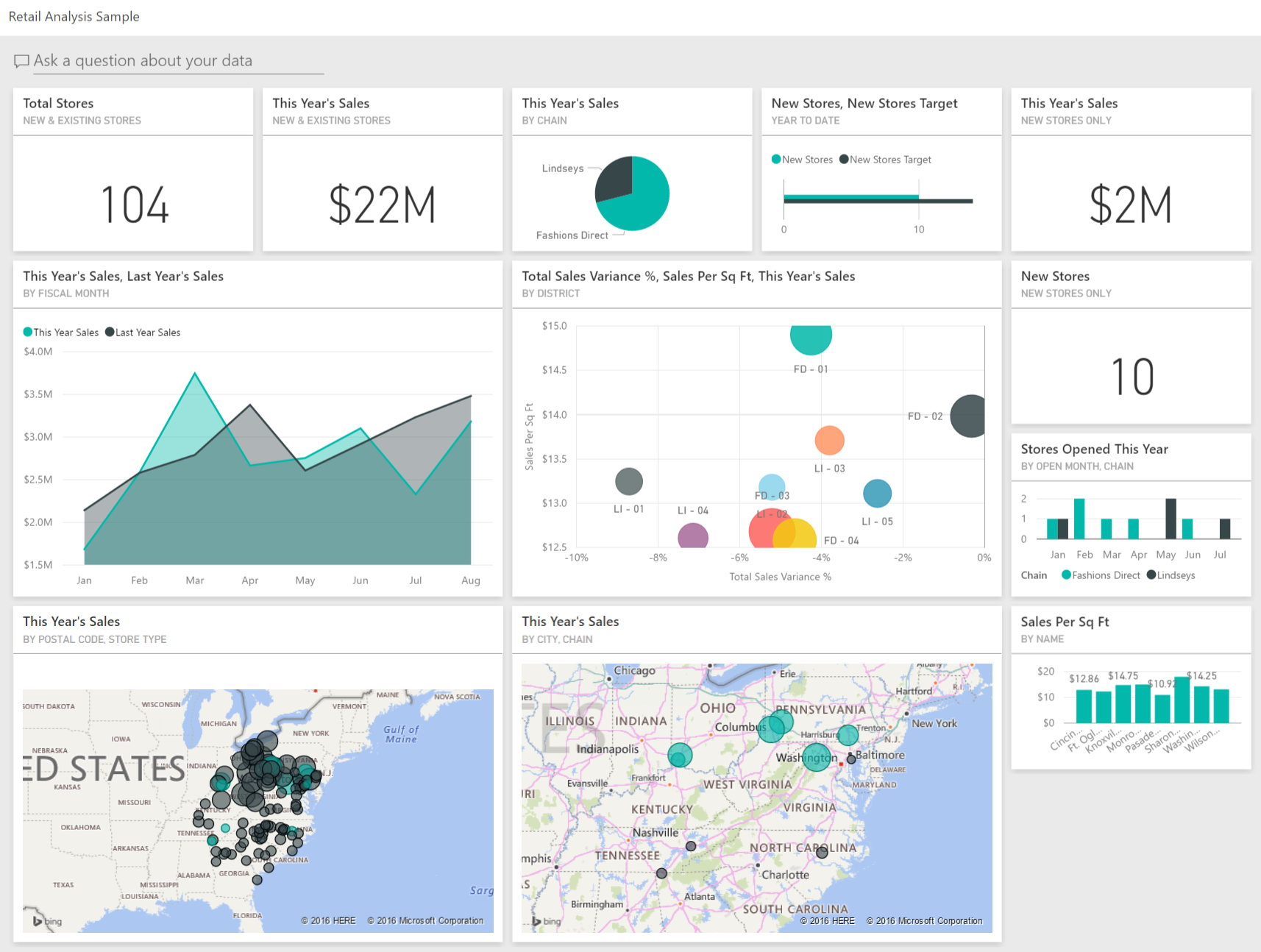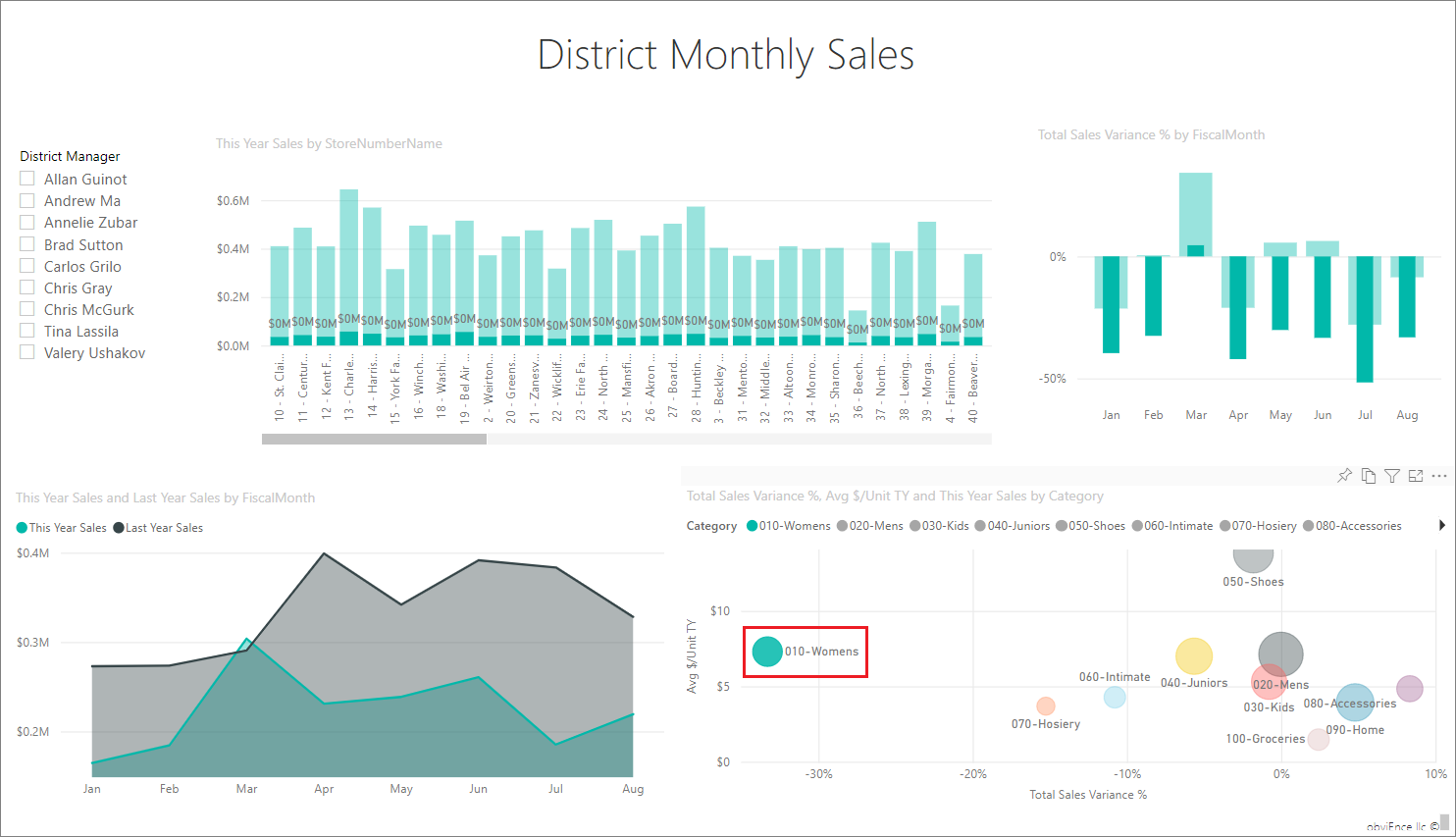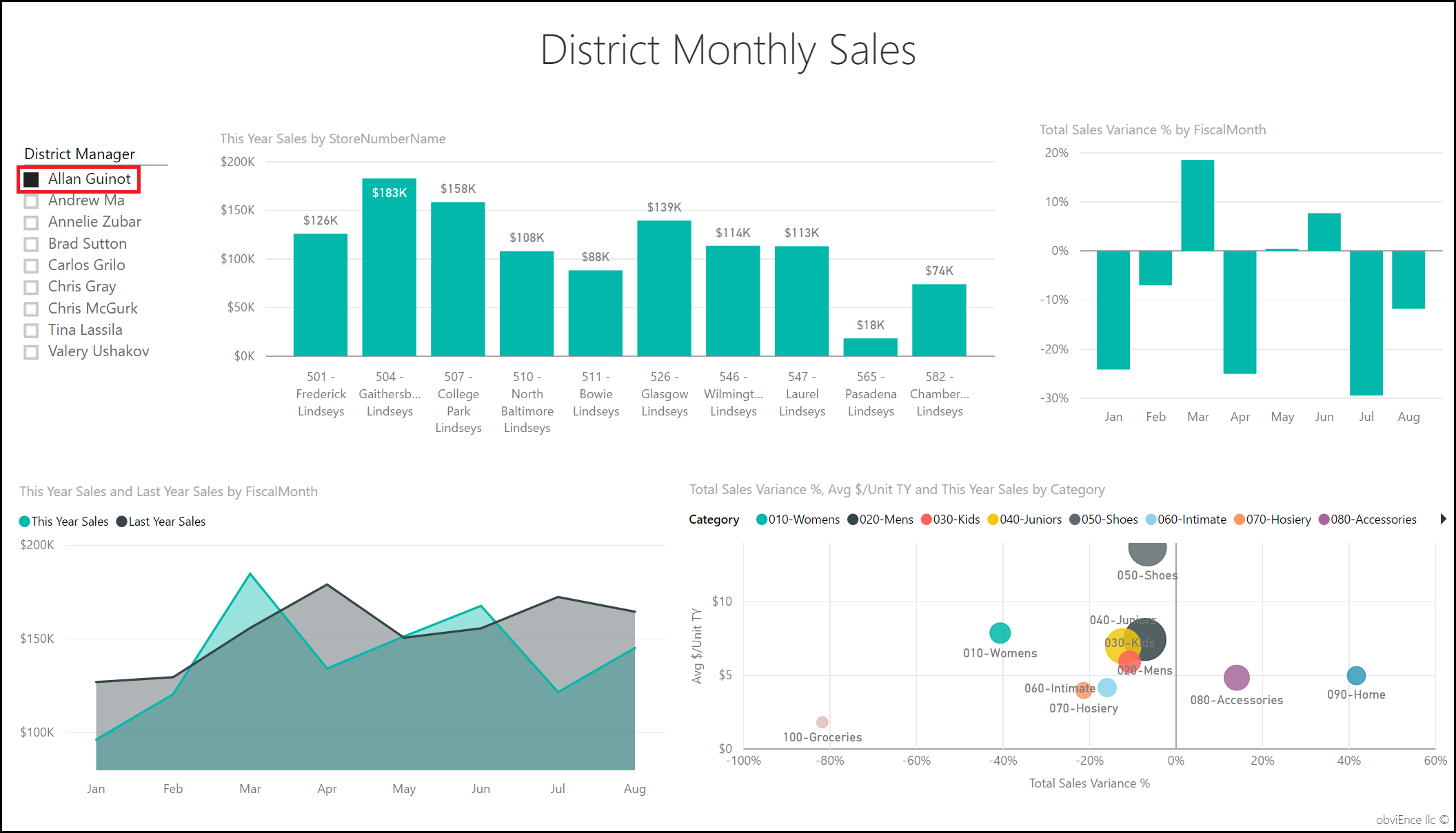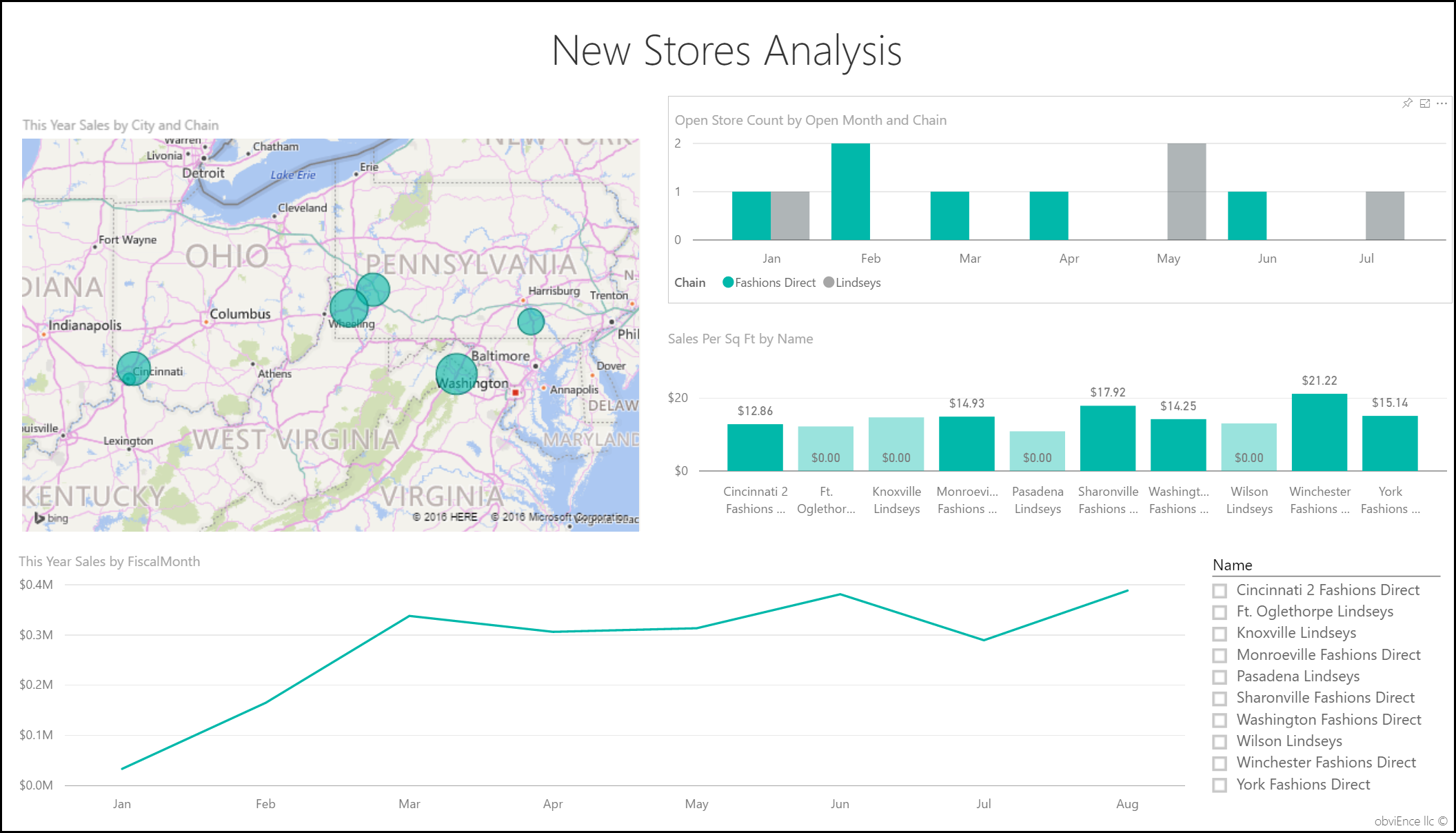Пример анализа розничной торговли для Power BI: обзор
Примечание.
Обновленная версия этого примера см. в разделе "Продажи магазина" для Power BI: обзор.
Встроенный пример анализа розничной торговли содержит панель мониторинга, отчет и семантику модели, которая анализирует данные о розничных продажах товаров, проданных в нескольких магазинах и районах. Метрики сравнивают производительность этого года с прошлым годом для продаж, единиц, валовой маржи, дисперсии и анализа новых магазинов.
Этот пример является частью серии, в которую показано, как использовать Power BI с бизнес-ориентированными данными, отчетами и панелями мониторинга. Компания obviEnce создала этот пример с использованием реальных анонимных данных. Данные доступны в нескольких форматах: встроенный пример в файле служба Power BI, PBIX Power BI Desktop или книге Excel. См . примеры для Power BI.
В этом руководстве рассматривается пример анализа розничной торговли в служба Power BI. Так как взаимодействие с отчетом аналогично в Power BI Desktop и в службе, вы также можете следовать с помощью примера PBIX-файла в Power BI Desktop. Получите пример одним из следующих способов:
- Получите встроенный пример в службе.
- Скачайте PBIX-файл.
- Скачайте книгу Excel.
Необходимые компоненты
Для изучения примеров в Power BI Desktop не требуется лицензия Power BI. Вам просто нужна бесплатная лицензия Fabric для изучения примера в служба Power BI и сохранения его в вашей рабочей области "Моя".
Получение встроенного примера в служба Power BI
Откройте служба Power BI (
app.powerbi.com) и выберите "Learn" в области навигации слева.На странице центра Обучение в разделе "Примеры отчетов" прокрутите страницу, пока не увидите пример анализа розничной торговли.
Выберите пример. Откроется в режиме чтения.
Power BI импортирует встроенный пример, добавив новую панель мониторинга, отчет и семантику модели в текущую рабочую область.

Выберите панель мониторинга, чтобы просмотреть пример панели мониторинга.
Получение PBIX-файла для этого примера
Кроме того, можно скачать пример анализа розничной торговли в виде PBIX-файла, который предназначен для использования с Power BI Desktop.
После открытия файла в Power BI Desktop выберите "Опубликовать>файл>" в Power BI или выберите "Опубликовать" на ленте "Главная".
В диалоговом окне "Публикация в Power BI" выберите рабочую область и выберите ее.
В служба Power BI в рабочей области прокрутите вниз до отчета по анализу розничной торговли и выберите, чтобы открыть его.
В меню "Дополнительные параметры" (...) выберите "Закрепить" на панели мониторинга. Выберите новую панель мониторинга, введите имя и нажмите кнопку "Закрепить в реальном времени".
Созданная таким образом панель мониторинга не совпадает с примером панели мониторинга, созданной встроенным примером. Вы по-прежнему можете использовать Q&A на панели мониторинга , чтобы узнать больше о данных и внести изменения в панель мониторинга.
Получение книги Excel для этого примера
Если вы хотите просмотреть источник данных для этого примера, он также доступен в виде книги Excel. Чтобы просмотреть необработанные данные, включите надстройки анализа данных и выберите PowerPivot>Manage.
Если вы хотите получить и использовать файл Excel в служба Power BI, выполните следующие действия.
Скачайте пример из примеров Power BI Desktop. Файл называется Retail Analysis Sample-no-PV.xlsx.
Откройте файл в Excel и выберите "Опубликовать>файл>" в Power BI.
Выберите рабочую область, например "Моя рабочая область", и выберите " Экспорт".
Существуют различные способы работы с файлами Excel. Дополнительные сведения см. в разделе "Примеры Excel" в Excel.
В служба Power BI экспортированные данные отображаются как семантическая модель в выбранной рабочей области. Выбор дополнительных параметров (...) >Автоматический создание отчета.
Нажмите кнопку "Сохранить", введите имя отчета и нажмите кнопку "Сохранить".
В меню "Дополнительные параметры" (...) выберите "Закрепить" на панели мониторинга. Выберите новую панель мониторинга, введите имя и нажмите кнопку "Закрепить в реальном времени".
Панель мониторинга и отчет, созданные таким образом, не совпадают с созданными встроенным примером. Вы по-прежнему можете использовать Q&A на панели мониторинга для изучения данных и внесения изменений в панель мониторинга.
Использование Q&A для более глубокого анализа данных на панели мониторинга
Независимо от того, скачали ли вы панель мониторинга или создали собственную, вы можете использовать Q&A на панели мониторинга для обнаружения других сведений в данных. Попробуем.
На панели мониторинга выберите плитку "Продажи в этом году" и "Существующие магазины ".
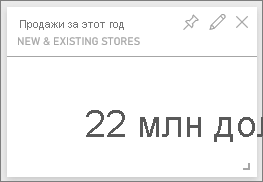
Если на панели мониторинга нет этой плитки, введите продажи в этом году в поле вопросов Q&A в верхней части панели мониторинга. Отображаются результаты Q&A:
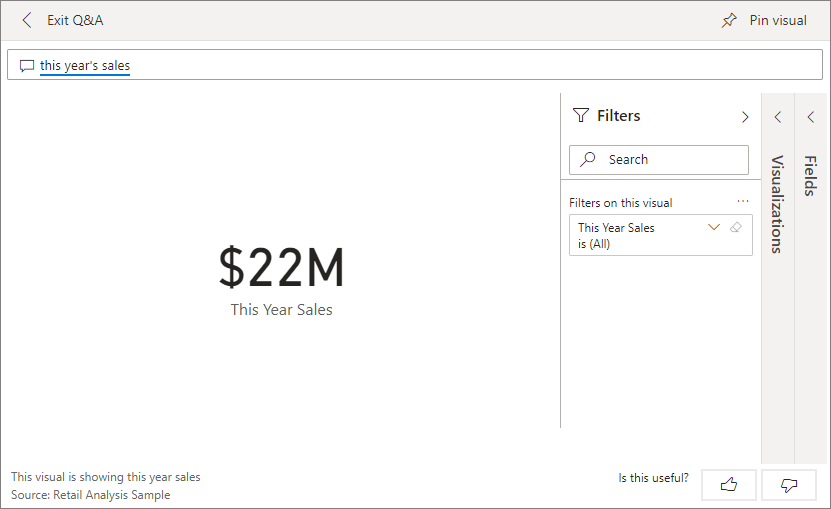
Измените вопрос на продажи в этом году по районам. Просмотрите результат. Q&A автоматически помещает ответ на линейчатую диаграмму:
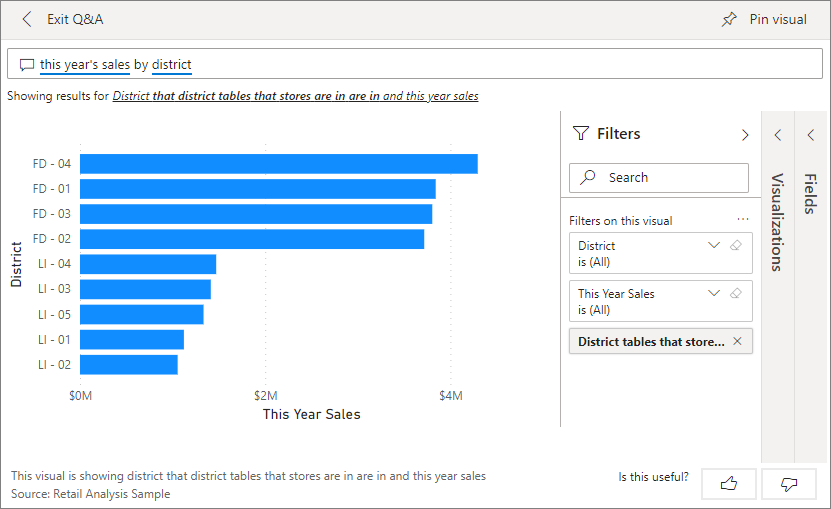
Теперь измените вопрос на продажи в этом году по zip-цепочке.
Power BI отвечает на вопрос по мере ввода и отображает соответствующую диаграмму.
Поэкспериментируйте с дополнительными вопросами и посмотрите, какие результаты вы получаете.
Когда вы будете готовы, вернитесь на панель мониторинга.
Просмотр отчета
Если вы получили встроенный отчет в служба Power BI или опубликовали PBIX-файл из Power BI Desktop, отчет соответствует образцу в этом разделе. Если вы импортировали из Excel, автоматически созданный отчет не будет выглядеть как описано.
Страница "Обзор продаж Магазина"
Если вы получили встроенный отчет в служба Power BI, в рабочей области, в которой вы сохранили пример, откройте панель мониторинга анализа розничной торговли. На панели мониторинга выберите плитку Total Store New &Existing Store , которая откроется на странице обзора продаж магазина в отчете "Анализ розничной торговли".
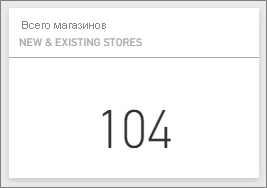
Если вы опубликовали PBIX-файл из Power BI Desktop, откройте страницу обзора продаж Магазина отчета.
На этой странице отчета мы видим, что в общей сложности 104 магазина, 10 из которых являются новыми. У нас есть две цепи, Fashions Direct и Линдсис. Мода Direct магазины больше, в среднем.
На круговой диаграмме продаж по цепочке продаж в этом году выберите Fashions Direct.
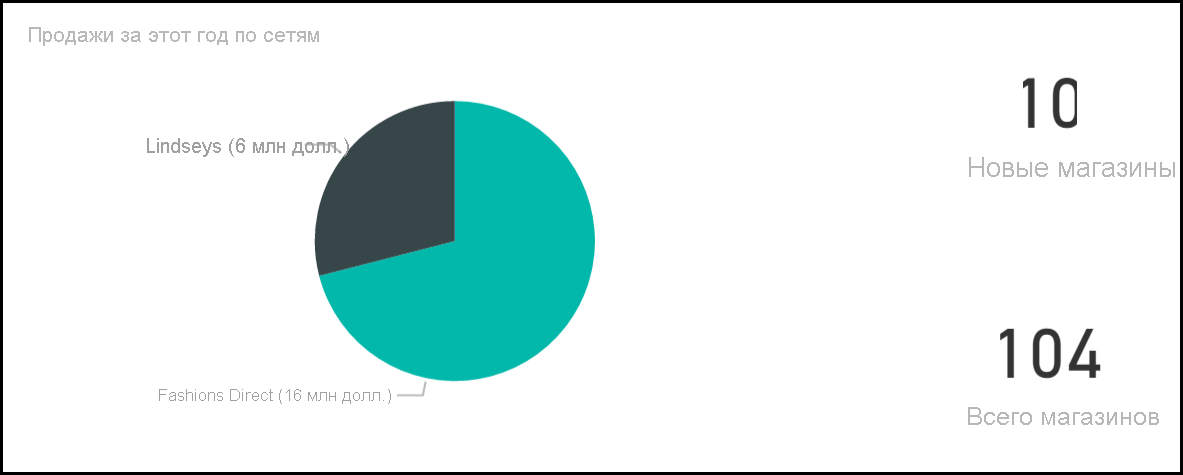
Обратите внимание на результат на пузырьковую диаграмму total Sales Variance % :
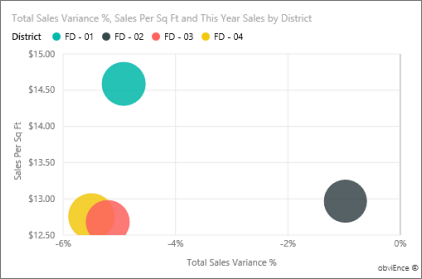
Округ FD-01 имеет самый высокий средний показатель продаж на квадратный фут и FD-02 имеет наименьший общий объем отклонений продаж по сравнению с прошлым годом. FD-03 и FD-04 являются худшими исполнителями в целом.
Выберите отдельные пузырьки или другие диаграммы, чтобы увидеть перекрестное выделение, показывая эффект выбора.
Чтобы вернуться на панель мониторинга, выберите "Анализ розничной торговли" на левой панели навигации.
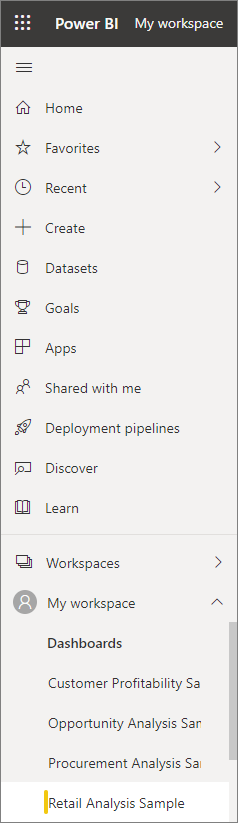
Обзор страницы "Ежемесячные продажи округа"
Давайте рассмотрим более подробный уровень, глядя на выступления районов.
На панели мониторинга выберите плитку "Продажи в этом году", плитка "Продажи в прошлом году", которая открывает страницу "Квартал ежемесячных продаж" отчета.
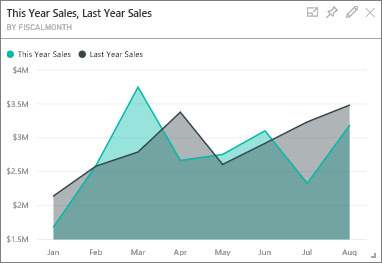
Если вы опубликовали PBIX-файл из Power BI Desktop, откройте страницу «Квартал ежемесячных продаж » отчета.
На диаграмме общего объема продаж в процентах от финансового месяца обратите внимание на большую дисперсию % по сравнению с прошлым годом, с января, апреля и июля особенно плохими месяцами.
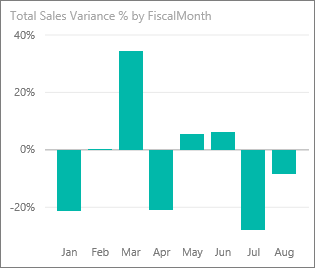
Давайте посмотрим, можно ли сузить место, где могут быть проблемы.
На пузырьковой диаграмме выберите пузырь 020-Mens .
Категория мужчин не была столь сильно затронута в апреле, как и общий бизнес. Январь и июль по-прежнему проблемные месяцы.
Выберите пузырь 010 -Womens.
Категория женщин значительно хуже, чем общий бизнес в течение всех месяцев, и почти каждый месяц по сравнению с предыдущим годом.
Снова выберите пузырьок, чтобы очистить фильтр.
Попробуйте выполнить срез
Давайте рассмотрим, как делают конкретные районы.
Выберите Allan Guinot в срезе диспетчера округов в левом верхнем углу.
Район Аллана превзошли в марте и июне, по сравнению с прошлым годом.
При выборе Allan Guinot выберите пузырьки "Женщины-10 " в пузырьковой диаграмме.
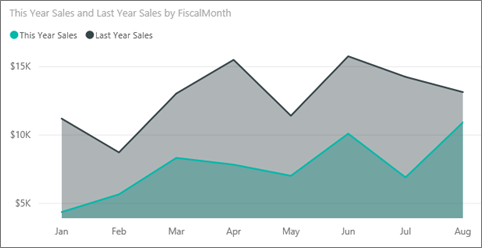
Для категории "Женщины-10" район Аллана не встретился в прошлом году.
Изучите другие региональные менеджеры и категории; какие другие аналитические сведения можно найти?
Когда вы будете готовы, вернитесь на панель мониторинга.
Что говорят данные о росте продаж в этом году
Последняя область, которую мы хотим исследовать, является наш рост, изучая новые магазины, открытые в этом году.
Выберите магазины, открытые в этом году по открытому месяцу, плитка "Цепочка", которая открывает страницу "Анализ новых магазинов" отчета.
Или откройте страницу "Анализ новых магазинов" отчета.
Как видно из плитки, больше магазинов Fashions Direct, чем Линдси магазины открылись в этом году.
Просмотрите диаграмму sales per Sq Ft по имени :
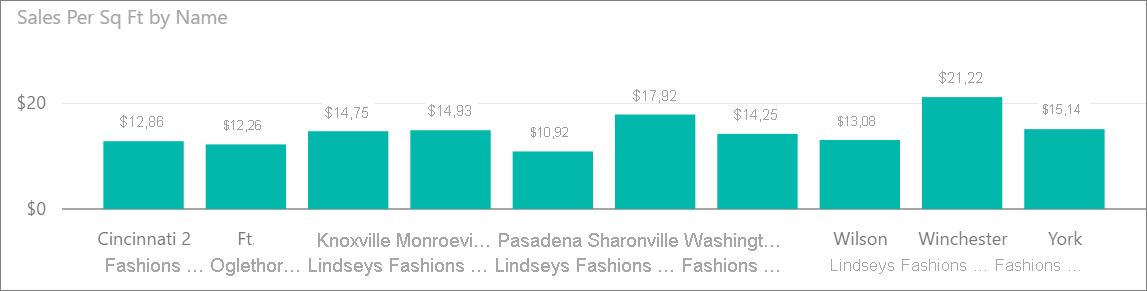
Обратите внимание на разницу между средними продажами и квадратными футами в новых магазинах.
Выберите элемент условных обозначений Fashions Direct в списке Открытых магазинов по открытому месяцу и цепочке в правом верхнем углу. Обратите внимание, что даже для той же цепочки лучший магазин (Winchester Fashions Direct) значительно опережает худший магазин (Цинциннати 2 Fashions Direct) на $ 21,22 против $ 12,86 соответственно.
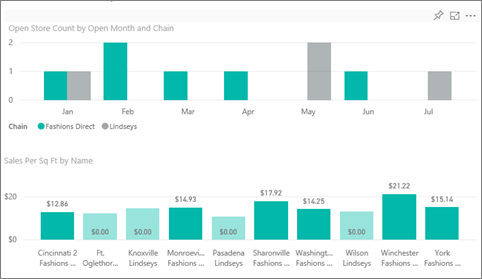
Выберите Winchester Fashions Direct в срезе "Имя" и просмотрите график. Первые номера продаж были сообщены в феврале.
Выберите Цинциннати 2 Fashions Direct в срезе и наблюдайте на графике, что он открылся в июне и, как представляется, худшим магазином.
Изучите, выбрав другие полосы, линии и пузырьки на диаграммах и узнайте, какие аналитические сведения можно обнаружить.
Связанный контент
Эта среда является безопасной для воспроизведения, так как вы можете не сохранять изменения. Но если сохранить их, вы всегда можете вернуться в центр Обучение для новой копии этого примера.
Мы надеемся, что в этом туре показано, как панели мониторинга Power BI, Q&A и отчеты могут предоставлять аналитические сведения о примерах данных. Теперь ваша очередь. Подключение собственные данные. С помощью Power BI можно подключиться к различным источникам данных. Дополнительные сведения см. в статье "Начало работы с служба Power BI".